Linux betecknas ofta som den mest "säkra"operativsystem av de stora tre. När det gäller Windows och Mac OS har Linux den bästa säkerheten, säger de. För det mesta är detta sant, men inte av de skäl som de flesta kanske tror. Säkerhet på Linux kommer från otydlighet. Det finns bara inte så många människor som använder Linux, och som ett resultat finns det inte så många skadliga människor som riktar sig till det. Om så många människor använde Linux som Windows 10, skulle Linux-användare som hävdar att deras operativsystem är det säkraste snabbt bevisas fel. I den här artikeln kommer vi att gå igenom sätt att säkra en Linux-installation.
Oavsett hur säkert något är eller inte är det,Det finns en sak som alla Linux-användare behöver göra: ta kontroll över sin dator och göra det svårare för hackare att bryta sig in. Vi ska gå igenom hur man skapar ett starkt lösenord för Linux, hur man konfigurerar brandväggen, kryptering och till och med söker efter virus.
Skapa ett säkert lösenord
Grunden för alla bra Linux-installationer ärett fast lösenord för både rotanvändaren och för alla andra användare på datorn. Detta säkerställer att inkräktare har svårt att få tillgång till din dator. Det bästa sättet att skapa ett säkert lösenord är att förstå vad som gör ett bra lösenord.
Det finns en hel lista över saker att ta hänsyn tillkonto när du kommer med ett bra, säkert lösenord. Detta är dock tidskrävande. Använd istället den här tjänsten: Strongpasswordgenerator.com. Det är en webbplats som tar hänsyn till alla saker som skapar ett starkt lösenord och genererar ett åt dig.
Om du är på väg att ställa in en nyLinuxdistribution - gå till lösenordsgenereringswebbplatsen under installationsprocessen. Använd ditt genererade lösenord i användarinställningsprocessen. Om du redan har installerat din Linux-distribution och vill ändra användarkonton och root-konton till något säkrare, följ instruktionerna nedan.
Stark lösenordgenerator har en vana attgenerera riktigt säkra lösenord som människor ibland glömmer. Var noga med att skriva ner ditt nya lösenord på ett papper och placera det någonstans säkert i ditt hem.

Ändra lösenord för befintliga användare
rot
sudo -s
passwd
användare
passwd username
Ställa in en brandvägg
Ett av de bästa sätten att säkra en Linuxinstallationen är att ta kontroll över nätverkstrafiken som går in och ut. Detta åstadkoms med en brandvägg. Lyckligtvis kommer de flesta mainstream Linux-distributioner (om inte alla) med en ganska bra brandvägg. Tyvärr är det vanligtvis avstängt eller inte konfigurerat tillräckligt säkert. För att konfigurera Linux-brandväggen måste vi först installera ett program.
Detta program behövs för att interagera medLinux-brandväggen mycket enklare. Öppna en terminal och ange ett av de listade kommandona nedan för att installera den. Alternativt kan du söka på hur du normalt installerar programvara för ett program som heter "GUFW" och installera det.
Ubuntu
sudo apt install gufw
Arch Linux
sudo pacman -S gufw
Fedora
sudo dnf install gufw
OpenSUSE
sudo zypper install gufw
Debian
sudo apt-get install gufw
GUFW ger användaren total kontroll över Linuxbrandvägg. För att slå på den, hitta “Status” och klicka på reglaget för att slå på den. Efter det, titta igenom de olika brandväggsprofilerna och välj en. Dessa profiler är perfekta, eftersom de innehåller sane standardvärden. Utvecklare av detta program har tagit hänsyn till vad de flesta gör med en brandvägg och konfigurerat den i enlighet därmed
Linux Antivirus
I motsats till vad man tror är Linux detskadlig programvara, och det kan också få virus. Det är verkligen sant att användare av Linux är mycket mindre benägna att påverkas av detta. I dessa dagar blir dock attacker med fokus på Linux-användare mer och mer en riktig sak. Dessutom är det bra att ha ett antivirusverktyg att använda helt enkelt på grund av att Linux-användare oavsiktligt kan passera Windows-virus i nätverk.
Det bästa virusverktyget för Linux är ClamTK. Det är en öppen källkod, grafisk frontend till den mycket populära ClamAV-kommandoradsvirusscannern för Linux. Så här installerar du det:
Ubuntu
sudo apt install clamtk
Arch Linux
sudo pacman -S clamtk
Fedora
sudo dnf install clamtk
OpenSUSE
sudo zypper install clamtk
Debian
sudo apt-get install clamtk
Övrig
ClamTK är mycket populär. Som ett resultat är det överallt. Om din Linux-distribution inte nämndes, skaffa den genom att söka efter den där du normalt installerar programvara.
Skanna efter hot
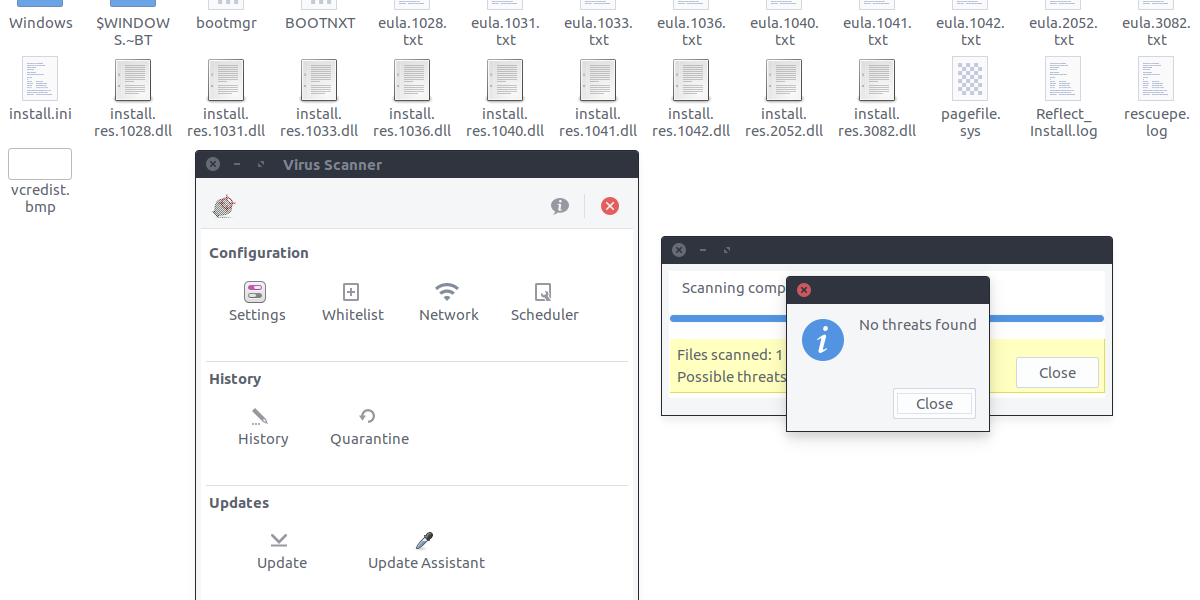
Virusscannern kan lätt identifiera hot genomskanna enskilda filer eller hela kataloger. För att söka efter hot klickar du på knappen "skanna en fil" eller "skanna en katalog" inuti ClamTK. Använd sedan filwebbläsaren för att leta efter vad du vill kontrollera för sårbarheter och hot. Detta kan vara en Windows-hårddisk, partition eller bara filer på en Linux-PC.
Dölja filer och mappar
Del av att skydda integriteten och hålla säker påLinux hittar ett sätt att hålla känsliga dokument borta från nyfikna ögon. Lyckligtvis finns det på Linux ett enkelt sätt att dölja känsliga dokument, filer och andra saker. För att dölja något, öppna först din filhanterare.
Härifrån hittar du den mapp eller fil du villgöm dig och tryck på F2-knappen på tangentbordet (eller högerklicka, byta namn) och lägg en period framför allt. Detta innebär att om du vill dölja en mapp som heter "Känsliga dokument" kommer du att byta namn på den till: ". Känsliga dokument". Detta gäller även för alla typer av filer.
Detta är inte en perfekt lösning, men för de som vill gömma bort känslig information är detta ett bra alternativ.
kryptering
Alla metoder som diskuteras i denna artikel ärbra sätt Linux-användare kan ta kontroll över och säkra en Linux-installation. Det bästa sättet (förutom ett säkert lösenord) är dock att välja kryptering av hela skivan under installationsprocessen. Det är mycket enkelt att ställa in detta, eftersom de flesta Linux-distributioner har en liten kryssruta under installationen för att kryptera hela hårddisken.
Om du är en ny Linux-användare och du vill få kryptering av full disk rekommenderas Ubuntu. Det beror på att det är det enklaste att installera. Här är instruktionerna för Ubuntu.
Notera: Som nämnts tidigare, nästan alla Linuxdistributioner stöder kryptering på hela disken på ett eller annat sätt. Det är bäst att gå till din Linux-distributionssida och söka efter instruktioner om krypteringar. Alternativt kan du leta igenom installationsverktyget för "krypteringsalternativ" och etc.
Den här guiden täcker inte hur du installerar Ubuntu Linux. Bara instruktionerna för fullständig diskskryptering.
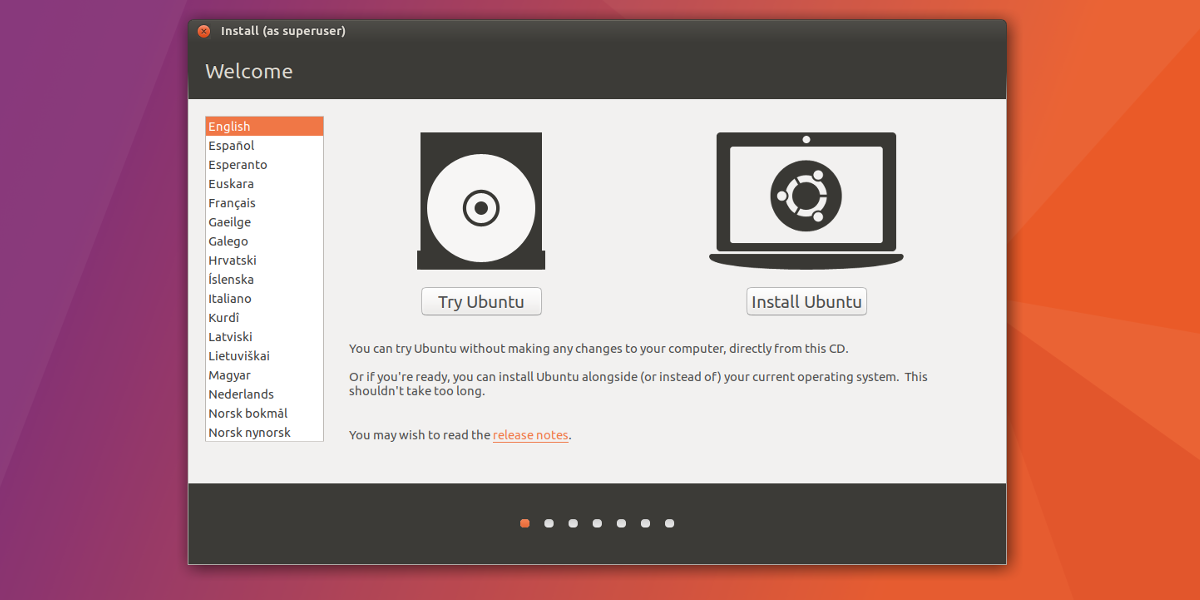
Starta upp Ubuntu live-disken som normalt. Det handlar om att gå igenom din PC: s BIOS-alternativ och ställa in dem så att USB-disken startas först. När Ubuntu slutför att ladda upp väljer du "installera Ubuntu".
Kontrollera alternativen "Ladda ner uppdateringar medan du installerar Ubuntu" och "Installera programvara från tredje part" och välj sedan Fortsätt-knappen för att gå till nästa sida.

Den här nästa sidan är där full-disk kryptering ärinrätta. Välj ett av alternativen för att installera Ubuntu och kryssa i rutan "Kryptera den nya installationen för säkerhet" och klicka sedan på Fortsätt-knappen för att ställa in krypteringsnyckeln.
Se till att använda Strongpasswordgenerator.com för att skapa din krypteringsnyckel för maximal säkerhet.
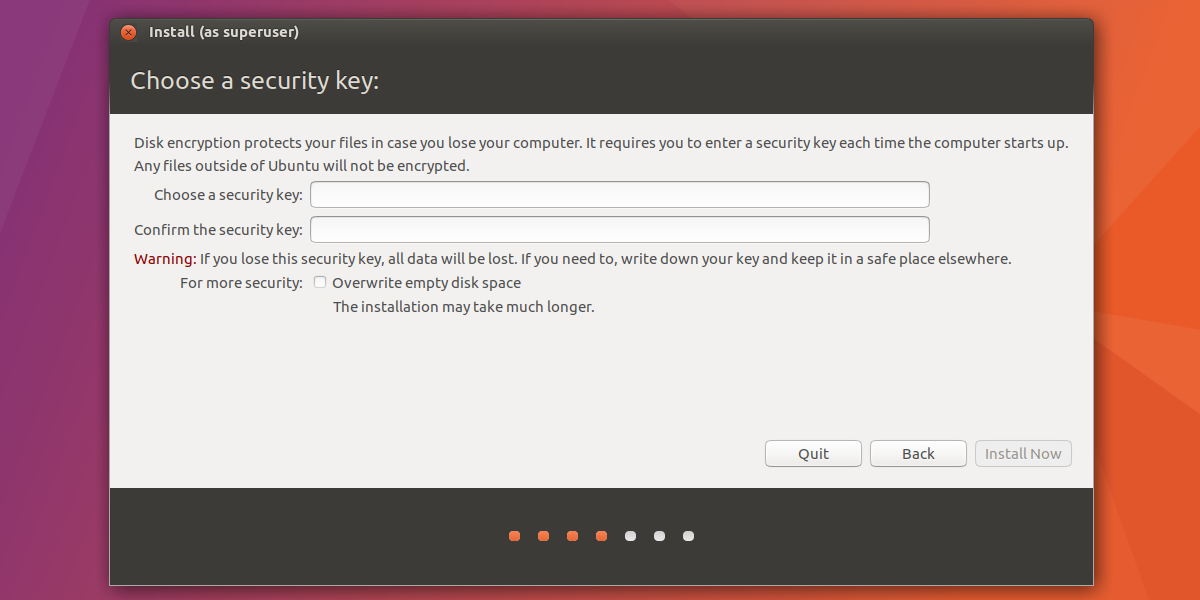
När installationen är klar klickar du på knappen Fortsätt för att gå vidare med installationen av Ubuntu.
Slutsats
Linux har ett dåligt rykte om att vara i sigsäkra. Verkligheten är att inget operativsystem, oavsett vad som någonsin kommer att vara säkert 100% av tiden. Det enda sättet att hålla ditt operativsystem säkert och att förhindra att dåliga saker händer är att vidta försiktighetsåtgärder. Lyckligtvis finns det enkla verktyg som gör det så att även nybörjare kan ta kontrollen.














kommentarer